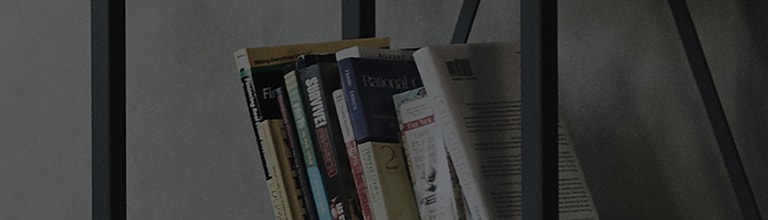Bluetooth
Bluetooth
Vous pouvez envoyer des données via Bluetooth en exécutant une application correspondante,
et non depuis le menu Bluetooth, comme il est normalement d'usage sur les téléphones mobiles.
REMARQUE :
• LG décline toute responsabilité en cas de perte, d'interception ou de mauvaise utilisation
de données envoyées ou reçues via la fonction sans fil Bluetooth.
• Veillez à ce que les périphériques avec lesquels vous échangez des données ou dont vous
recevez des données soient toujours de confiance et bien sécurisés. Si des obstacles se
trouvent entre les périphériques, la distance d'utilisation pourrait être réduite.
• Certains appareils, notamment ceux non testés ou approuvés par Bluetooth SIG, peuvent
être incompatibles avec votre téléphone.
Activer Bluetooth et coupler votre téléphone à un périphérique Bluetooth
Vous devez coupler votre appareil avec un autre appareil avant de vous connecter à celui-ci.
1. Appuyez sur >
> onglet Applications >
Paramètres > onglet Réseaux >
activer Bluetooth.
2. Appuyez de nouveau sur le menu Bluetooth. Les options d'affichage de votre périphérique
et de recherche d'autres périphériques sont alors disponibles. Appuyez sur Recherche
d'appareils pour trouver les téléphones à portée de la connexion Bluetooth.
3. Sélectionnez l'appareil que vous souhaitez coupler dans la liste.
Une fois le couplage réussi, votre appareil se connecte à l'autre appareil.
REMARQUE : Certains périphériques, et plus particulièrement les casques et les kits mains
libres voiture, peuvent posséder un code PIN fixe pour la fonction Bluetooth,
tel que 0000. Si l'autre appareil est protégé par un code PIN, vous devrez le saisir.
Envoyer des données à l'aide de la fonction sans fil Bluetooth
1. Depuis l'application appropriée ou Téléchargements, sélectionnez un fichier ou un élément
comme un contact, un événement de calendrier ou un fichier multimédia.
2. Sélectionnez l'option d'envoi de données par Bluetooth.
REMARQUE : La méthode de sélection d'option peut varier en fonction du type de données.
3. Recherchez un périphérique compatible Bluetooth et procédez à un jumelage.
Recevez des données à l'aide de la fonction sans fil Bluetooth
1. Appuyez sur >
> onglet Applications >
Paramètres > onglet Réseaux >
activer Bluetooth.
2. Appuyez de nouveau sur le menu Bluetooth et cochez la case proposée en haut de l'écran
pour rendre le dispositif visible sur d'autres dispositifs.
REMARQUE : Pour sélectionner la durée pendant laquelle votre périphérique sera visible,
appuyez sur > Expiration de visibilité.
3. Sélectionnez Accepter pour confirmer que vous souhaitez recevoir des données depuis
ce périphérique.
�����������������������������������������������������������������������������������������������������������������������������������������������������������������������������������������������������������������������������������������������������������������������������������������������������������������������������������������������������������������������������������